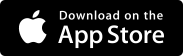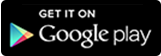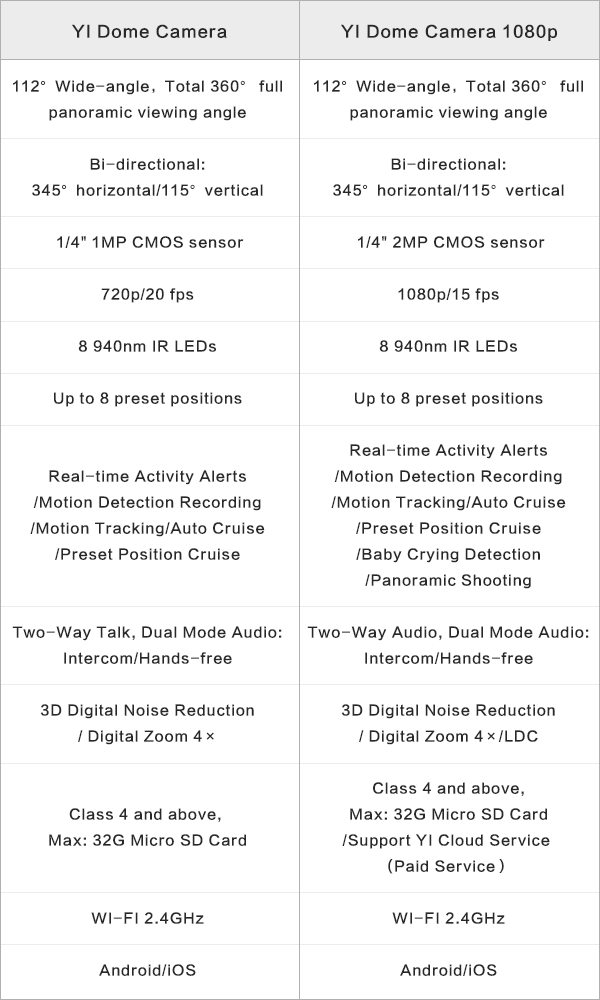راه اندازی و متصل کردن
قبل از اینکه شروع کنید :
- دانلود و نصب برنامه YI Home
- ایجاد حساب YI Home
- قبل از متصل شدن دوربین (5 گیگاهرتز پشتیبانی نمی شود) دستگاه خود را بررسی کنید تا اطمینان حاصل کنید که آن را به شبکه باند 2.4GHz متصل کنید. در حالیکه تمام روترها دارای باند 2.4 گیگاهرتزی هستند، ممکن است لازم باشد تنظیمات روتر خود را تنظیم کنید تا دوربینتان متصل شود.
تنظیم دوربین شما :
- YI Home را باز کنید و وارد حساب کاربری خود شوید.
- دکمه “+” در بالا سمت راست صفحه را لمس کنید و دوربین خود را انتخاب کنید.
- دوربین را روشن کنید.
- همان شبکه WiFi که تلفن شما به آن متصل است را انتخاب کنید (به یاد داشته باشید شبکه 2.4GHz را انتخاب کنید) و رمز عبور را وارد کنید.
- کد QR خود را اسکن کنید(صفحه گوشی خود را که در ان QR Code نمایان شده هاست را به فاصله 10 سانتی متر از لنز دوربین نگهدارید تا چراغ آبی چشمک زن به چراغ آبی ثابت تبدیل شود).
- هنگامی که QR اسکن شد، روی «بعدی» ضربه بزنید. شما یک پیام صوتی در دوربین و دستگاه خود خواهید شنید: ” متصل شدن موفق است، شما می توانید شروع به استفاده از دوربین خود کنید “
- پس از اتصال، صفحه خوش آمدید را در دستگاه خود مشاهده خواهید کرد.
- حال شما میتوانید نام دوربین خود را در این مرحله انتخاب کنید (میتوانید از نام های پیش فرض خود برنامه استفاده کنید و یا حتی خودتان نام مورد نظر خود را برای دوربین مشخص کنید).
- برای استفاده از دوربین خود، روی ذخیره ضربه بزنید.
- دوربین شما آماده استفاده می باشد.
لطفا اینجا کلیک کنید.
دوربین 10 مگا پیکسل YI دارای آداپتور برق، کابل USB، صفحه نصب، پیچ ها و دستورالعمل ها (از جمله کارت گارانتی) می باشد.
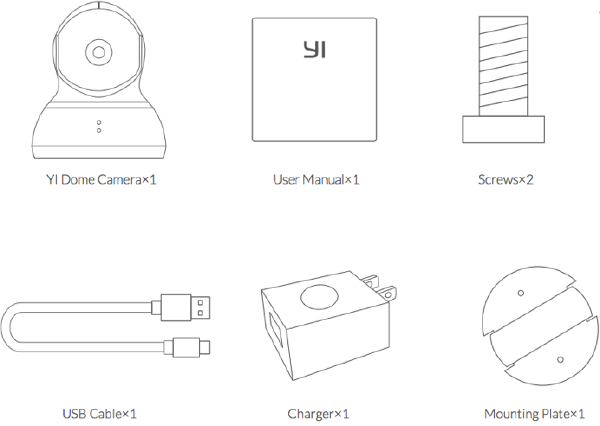
① دوربین Dome 1080p Yi دارای پایه ضد لغزش در پایین است. دستگاه را به صورت افقی و بر روی میز یا روی سطح دیگر قرار دهید.
② دوربین Dome 1080p Yi همچنین می تواند به عقب و به پایین از سقف و یا روی دیوار قرار بگیرد.
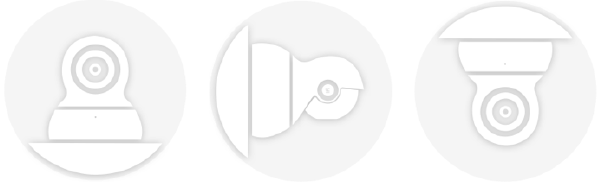
بله لطفا برای موارد زیر مراجعه کنید:
① دور دور را از پایین دوربین باز کنید.
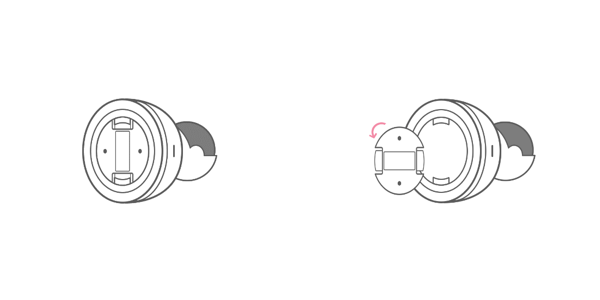
② پوشش گرد را روی دیوار قرار دهید.
③ پوشش گرد را به دیوار پیچ کنید.
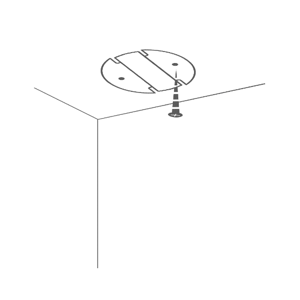
④ دوربين را روي پوشش گردان قرار دهيد و آن را بچرخانيد تا قفل شده و محکم شود.
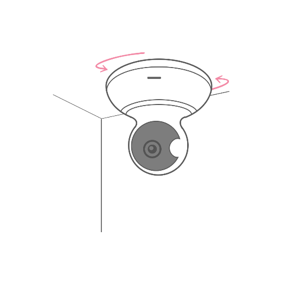
ما توصیه می کنیم از چسب دو طرفه برای اتصال دوربین YI 1080p به دیوار استفاده نکنید، زیرا بدنه دوربین نسبتا سنگین است و چرخش دوربین یک لرزش جزئی را ایجاد می کند که احتمالا از دیوار / سقف سقوط می کند.
بله، شما فقط باید دوربین را باز کنید و آن را از پوشش گرد که به سقف / دیوار وصل شده است، جدا کنید.
Dome 1080p Yi می تواند به خوبی بین درجه حرارت 0 ℃ ~ 50 ℃ کار کند. ما به شدت توصیه می کنیم دوربین را در داخل خانه نصب کنید.
دوربین Dome 1080P Yi نیاز به منبع تغذیه 5 ولت دارد. شما می توانید یک باتری قابل حمل استفاده کنید.
دوربین Dome 1080P Yi باتری ندارد شما نمی توانید آن را شارژ کنید.
حداکثر مصرف برق دوربین Dome 1080P Yi است. ما به شما در حفظ انرژی و سازگاری با محیط زیست کمک می کنیم.
بله، هنگامی که تنظیمات خود را با Android یا iPhone انجام می دهید، می توانید با همین حساب کاربری در iOS وارد شوید و بالعکس. ما توصیه نمی کنیم به بیش از شش برنامه مختلف در دستگاه های مختلف وارد شوید.
① نور زرد + ثابت: روشن / خاموش
② نور زرد + فلاش آهسته: در انتظار اتصال
③ نور زرد + فلش ثابت: نیاز به ارتقاء نرم افزار
④ نور آبی + ثابت: عامل به طور معمول
⑤ نور آبی + فلش آهسته: داده پردازش
⑥ آبی نور + فلش ثابت: انتقال اطلاعات
دو راه برای خاموش کردن وجود دارد:
① سیم برق را بکشید. مطمئنا دوربین Dome 1080P Yi صدمه خواهد دید و از کار خواهد افتاد.
② در برنامه، روی نماد “تنظیمات” در گوشه سمت راست بالا ضربه بزنید و روی “تنظیمات دوربین” ضربه بزنید و سپس “وضعیت روشن” را خاموش کنید.
دوربین و دید در شب
دوربین Dome 1080P Yi دارای رزولوشن 1080p و کیفیت 200 مگاپیکسلی است که شبیه دوربین XIAOYI 1080P است. دوربین Dome 1080P Yi با لنز شیشه ای کامل، دارای کیفیتی بینظیر می باشد.
دوربین Dome 1080P Yi دارای فاصله کانونی 2.8mm می باشد. شما نمی توانید فوکوس را با لنز تنظیم کنید، اما شما می توانید به صورت دیجیتال 4 برابر روی تصویر بزرگنمایی کنید.
دوربین Dome 1080P Yi می تواند 345 درجه به صورت افقی، 115 درجه به صورت عمودی چرخش داشته باشد. همراه با قابلیت کنترل از راه دور، شما می توانید ویدئو زنده از محیط اطراف خود را مشاهده کنید.
- محدوده مانیتورینگ استاتیک: لنز زاویه دید 112 درجه با لرزش اصلاح لنز LDC باعث می شود که تصویر طبیعی تر شود.
- محدوده مانیتورینگ پویا: با 345 درجه چرخش افقی و 115 درجه چرخش عمودی، با لنز زاویه دید، به شما بهترین 360 درجه پانورامیک را ارائه می دهد.
نه، نور مادون قرمز در شب برای چشم انسان غیر قابل مشاهده است. اگر دوربین خود را روشن کرده و آن را در لنز دوربین قرار دهید، می توانید آن را مشاهده کنید.
هشدارهای تشخیص هوشمند
دوربین Dome 1080P Yi دارای سه نوع هشدار: هشدارهای حرکتی، هشدارهای تشخیص حرکت و تشخیص گریه نوزاد می باشد.
هنگامی که دوربین گریه کودک را تشخیص می دهد، یک ویدئو کلیپ 6 ثانیه به صورت خودکار ضبط می شود و هشدار به تلفن شما ارسال می شود.
نکته: تشخیص گریه نوزاد را از جایی که دوربین شما نصب شده است، تشخیص می دهد، بنابراین مطمئن شوید که میکروفون دوربین روشن است.
لطفا به صفحه تنظیمات دوربین بروید، هشدار تشخیص هوشمند را روشن کنید، سپس وارد تنظیمات هشدار هوشمند شوید که در آن میتوانید تنظیمات را برای تغییر حساسیت تشخیص، فرکانس هشدار و دوره زمانی مجاز برای ارسال هشدار به تلفن خود را پیدا کنید.
لطفا بررسی کنید آیا هشدارها در تنظیمات فعال شده اند یا خیر. همچنین لطفا توجه داشته باشید که هشدارها از طریق اینترنت به تلفن شما ارسال می شوند، بنابراین سرعت اتصال گوشی و دوربین برای به موقع بودن هشدار مهم است. مکانیزم هشدار دارای دوره زمان بندی شده است بنابراین لطفا چند دقیقه صبر کنید و سپس بررسی کنید که آیا هشدارها دوباره شروع به کار می کنند.
هشدارها از طريق اينترنت به تلفن شما ارسال مي شود و مدت زمان ارسال هشدار به سرعت اينترنت شما بستگي دارد. Yi در حال کار بر روی بهینه سازی نرم افزار می باشد تا به شما تجربه عملکرد بهتری داده شود.
کارت حافظه میکرو SD
نه، دوربین Dome 1080P Yi کارت حافظه ندارد. شما می توانید کارت حافظه MicroSD بین اندازه 4GB و 32GB را خریداری کنید.
زمان ضبط با توجه به تنظیمات رزولوشن مورد استفاده و ظرفیت کارت حافظه متفاوت است. اگر بک آپ بگیرید، دوربین YI Dome Camera 1080p ویدیو SD و HD را همزمان ذخیره می کند. حداکثر اندازه ذخیره سازی که ما پشتیبانی می کنیم، 32 گیگابایت حافظه microSD است. در زیر زمان ذخیره سازی ضبط شده با توجه به وضوح و حجم ذخیره سازی را مشاهده کنید:
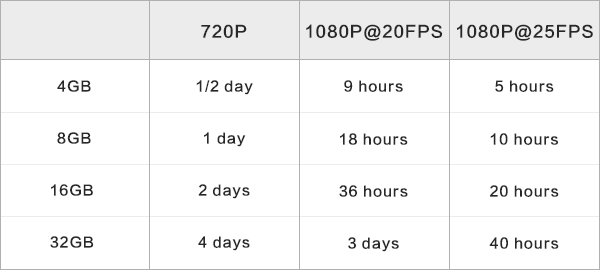
در دوربین Dome 1080P Yi ویژگی ضبط 1080p به طور پیش فرض فعال است. هنگامی که کارت حافظه پر است، قدیمی ترین ویدیو جایگزین خواهد شد و ضبط همچنان ادامه پیدا می کند.
ما کارت های حافظه SD با فرمت ذخیره سازی Class10 و FAT32 بین 4GB تا 32GB را توصیه می کنیم. برای اطمینان از تجربه ضبط و کیفیت، SanDisk، سامسونگ و دیگر کارت های SD دارای لیبل گارانتی را توصیه می کنیم.
بله پس از اینکه دستگاه با موفقیت نصب شد، اگر از اینترنت قطع شود ضبط همچنان کار می کند، فقط در صورتی که کارت SD قرار داده شده باشد و سیم برق هنوز متصل باشد. با این حال شما هنوز هم نیاز به اینترنت دارید تا بتوانید ویدیو را با برنامه خود مشاهده کنید.
- کارت SD را فرمت کنید و بررسی کنید که آیا ویدئو می تواند ضبط شود.
- اگر متوجه شوید که ضبط به علت کارت حافظه SD آسیب دیده متوقف شده است، لطفا فورا یک کارت حافظه جدید را جایگزین کنید.
- لطفا کارت حافظه SD خود را بعد از اینکه دوربین را خاموش کردید خارج کنید یا از طریق برنامه خود روی “Unmount SD card” ضربه بزنید.
- اگر می خواهید نگران نباشید و بدانید که همیشه یک پشتیبان وجود دارد، لطفا در برنامه سرویس اشتراک Yi Cloud ثبت نام کنید.
بررسی اجمالی
بله، QR Code زیر را اسکن کنید:
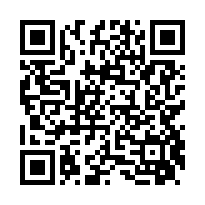
صفحه سیستم عامل ما در اینجا می توانید پیدا کنید.
دستورالعمل های ارتقاء سیستم عامل: دانلود
لطفا به support@yitechnology.com ایمیل بزنید.
نصب دوربین Dome 1080p Yi:
چگونگی اتصال Dome 1080p Yi به گوشی:
مشکلات رایج
بله، هشدارهای حرکتی دوربین Dome 1080P Yi کاملا به خوبی در تمام طول روز، حتی در شب کار میکنند. با این حال، ما توصیه نمی کنیم دوربین را به طور مستقیم به سمت پنجره وصل کنید زیرا در شب به دلیل رفلکس نور از شیشه پنجره، می تواند تا حد زیادی بر کیفیت تصویر تاثیر بگذارد.
دوربین Dome 1080P Yi، تحت نور کم، به طور مستقیم به حالت دید شبانه می رود. اگر نور کم و زیاد شود، با توجه به تغییرات حالت مکرر، تصویر گرفته شده توسط Dome 1080P Yi ممکن است به طور موقت سیاه و سفید شود. در صورتی که این اتفاق می افتد، لطفا دوربین را به مدت 30 ثانیه در روشنایی معمولی قرار داده یا خاموش و راه اندازی مجدد آن را انجام دهید در این صورت این مسئله حل خواهد شد.
این مشکل ممکن است به دلیل وجود یک شی یا قرارگیری منبع نور در سر راه دوربین باشد که مانع دید دوربین می باشد. لطفا سعی کنید موقعیت دوربین را در مکان دیگر و تا حد ممکن به دور از نور مستقیم تنظیم نمایید.
بله، خاموش کردن میکروفون دوربین پشتیبانی می شود. با این حال، لطفا توجه داشته باشید که با انجام این کار، صدای ویدیویی که قبلا گرفته شده، از بین می برد. اگر میکروفون خاموش باشد، تشخیص صدای نوزاد، کار نمی کند.
صدا
- بله، دوربین Dome 1080P Yi از گفتگوی دو طرفه پشتیبانی می کند. شما می توانید بین حالت اینترفیس (نیمه دوبلکس) یا حالت تلفن (دوبلکس کامل) بر اساس نیازهای خود انتخاب کنید.
- دوربین YI Dome Camera 1080p با دو میکروفون و اسپیکر با قابلیت بالا و زمان تاخیر کم، صدای اصلی انسان را منتشر میکند و همچنین صداهای محیط اطراف را فیلتر می کند.
- با استفاده از برنامه “YI Home Camera”، می توانید با خانواده خود صحبت کنید، همانطور که در تلفن صحبت می کنید.
نه اینطور نیست. با الگوریتم بهینه سازی لغو سر و صدا که توسط تیم مهندسی Yi توسعه یافته است، هر صدایی که توسط چرخش تولید شده است، برای اطمینان از کیفیت ضبط صدا حذف شده است. علاوه بر این، Yi سوئیچ های داخلی جهت لغو صدای چرخش را در داخل دوربین طراحی کرده است که سروصدای ایجا شده توسط موتور در هنگام رسیدن به زاویه خاص ایجاد می شود را بسیار آهسته تر از نسخه های قبلی کرده است.
کنترل دوربین Dome 1080P Yi
- شما می توانید از جهت گیری در برنامه استفاده کنید تا از راه دور دوربین را به زاویه مختلف (بالا / پایین / چپ / راست) بچرخانید یا به سادگی روی صفحه نمایش Live View دوبار ضربه بزنید تا روی آن منطقه متمرکز شوید. شما می توانید کودک، والدین یا حیوان خانگی خود را هر گونه که دوست دارید بدون نگرانی از دست دادن هر لحظه خاص حتی در نقاط کور تماشا کنید.
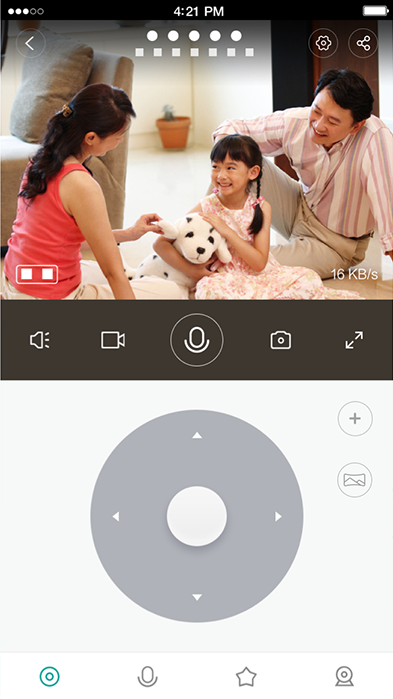
کروز یک عملکرد است که در آن Dome 1080P Yi می تواند به صورت زمان بندی شده در زوایای مختلف حرکت کند. در حال حاضر Dome 1080P Yi از دو حالت کروز پشتیبانی می کند :
- 360 درجه پانورامیک کروز: هنگامی که این حالت را روشن می کنید، دوربین به صورت خودکار با هر سرعت، 20 درجه در هر ثانیه چرخش می کند، 10 ثانیه مکث می کند و سپس دوباره شروع به حرکت می کند.
- نقطه از پیش تعیین شده Cruise: هنگامی که این حالت را روشن می کنید، دوربین به طور خودکار از طریق موقعیت های پیش فرض شما تنظیم می شود. دوربین به مدت 10 ثانیه در هر موقعیت مکث می کند و سپس دوباره شروع به حرکت می کند. لطفا توجه داشته باشید که برای رسیدن به یک مسیر کروز حداقل دو موقعیت لازم است و می توانید تا 8 موقعیت را ذخیره کنید.
بله، شما میتوانید! شما می توانید دوربین را به صورت خودکار در حالت کروز و یا کروز با فاصله زمانی تعریف شده توسط خودتان را تنظیم کنید.
شما می توانید تا 8 موقعیت از پیش تعیین شده ذخیره کنید.
با الگوریتم منحصر به فرد Motion Tracking که توسط تیم مهندسی Yi طراحی شده است، دوربین Dome 1080P Yi می تواند هر حرکت جزئی را انتخاب کند و به طور خودکار شروع به ردیابی و ضبط جابجایی حرکت کند. یک ویدیو 10 ثانیه ای پس از آن به عنوان «پیگیری حرکت» به گوشی شما ارسال می شود.
الگوریتم ترکیبی از یک نوع خاص که به طور انحصاری توسط تیم مهندسی Yi توسعه داده می شود، می تواند به طور خودکار یک تصویر پانوراما زیبا ایجاد کرده و با رمزگذاری برروی Cloud بارگذاری کند. تصاویر پانورامیک همراه با هشدارها در 7 روز به صورت Cloud ذخیره میشوند و شما را قادر به مشاهده، دانلود و به اشتراک گذاری لحظات پانورامای ویژه خود می کند.
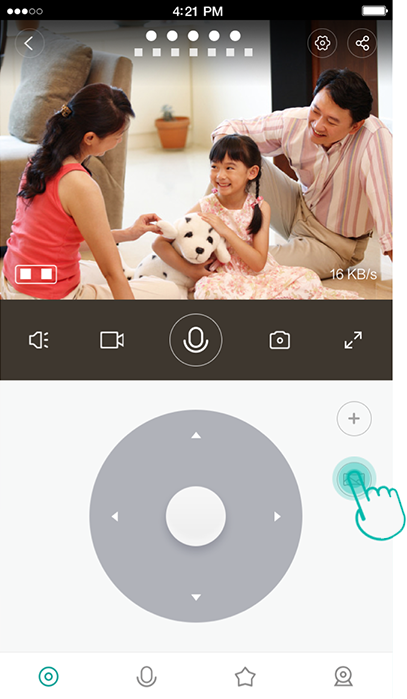
تصاویر پانورامیک به مدت 7 روز در Cloud ذخیره می شوند. شما می توانید لیست تصاویر پانوراما را از گزینه های هشدار در برنامه پیدا کنید. بر روی تصویر پانورامیک که با موفقیت دانلود شده اند ضربه بزنید (تصویر پانوراما با ترکیب بخش های یک عکس ایجاد می شود). شما می توانید تصویر را در تلفن خود ذخیره کنید، اشتراک گذاری کنید و یا آن را حذف کنید
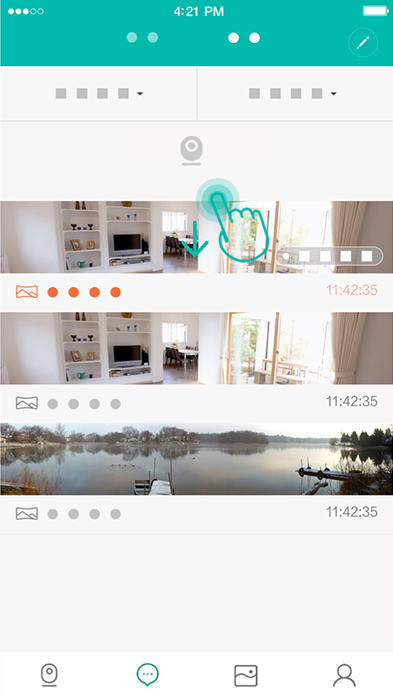
تصویر پانورامیک از طریق اینترنت به تلفن شما ارسال می شود و بستگی به سرعت اینترنت شما دارد. Yi در حال کار بر روی بهینه سازی نرم افزار هست تا به شما تجربه استفاده بهتری بدهد.
مشاهده ویدئو
بله، شما می توانید نرم افزار (PC (Windows را از http://www.yitechnology.com دانلود کنید. در حال حاضر این نسخه تنها Live View را پشتیبانی می کند. ویژگی های بیشتر در نسخه های آینده پشتیبانی خواهند شد.
محیط های سازگار: WinXP و بالاتر.
در نسخه فعلی برنامه، افرادی که دوربین خود را به اشتراک میگذارید دارای دسترسی های زیر هستند:
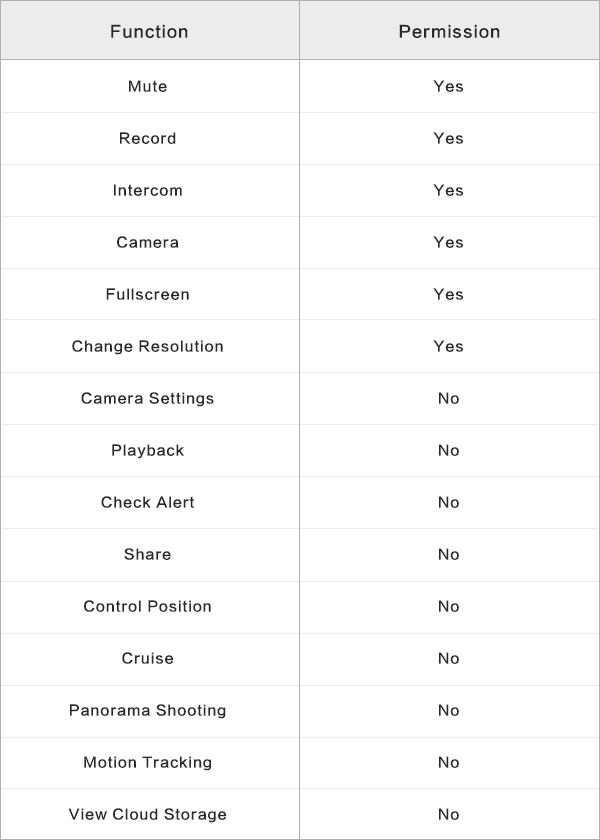
امنیت
ویدیوی شما پس از آپلود آن به Cloud با بالاترین قدرت رمزنگاری می شود. کلید رمزگذاری به طور دوره ای برای امنیت بیشتر تغییر می کند. علاوه بر این، زیرساخت های Yi به طور کامل در کمپانی توسعه داده شده است به طوری که داده های شما هرگز به دست دیگران منتقل نمی شود. ما اطمینان می دهیم که سرویس Cloud بسیار متکی، چابک و پایدار است که امکان پشتیبان گیری چندگانه و بازگرداندن فوری اطلاعات شما را فراهم می کند.
- درخواست های HTTP بین دوربین، تلفن های همراه و سرور از یک فرایند احراز هویت دو طرفه استفاده می کند تا اطمینان حاصل شود که اطلاعات شخصی کاربر به خطر نمی افتد. هر دستگاه دارای کلید و گواهی خاص خود برای تأیید هویت با سرور است.
- Yi از رمزنگاری منحصر به فرد و عالی برای اطلاعات کاربر و جریانهای ویدیویی خود برای اطمینان از امنیت بیشتر استفاده می کند.
- Yi از یک کانال رمزگذاری شده P2P برای انتقال ویدئو استفاده می کند تا اطمینان حاصل شود که تنها کاربر نهایی می تواند محتوای ویدئویی را مشاهده کند. هر گونه وقوع حادثه ممکن در حین انتقال اطلاعات، فقط داده های رمز شده و رمزگذاری شده را مشاهده می کند.
- شما همچنین می توانید یک رمز عبور برای دوربین خود تنظیم کنید تا از دسترسی دیگران جلوگیری شود.
نه، Yi نمیتواند آن را ببیند. Yi بر روی انتقال نقطه به نقطه از ویدئو زنده عمل می کند. همچنین فیلم های گذشته در کارت حافظه SD محلی ذخیره می شوند که کارمندان Yi دسترسی به آن ندارند.
برای مشاهده تصویر زنده خانه نیاز به وارد کردن گذرواژه صحیح در برنامه Dome 1080P Yi به شرح زیر است:
- برنامه را باز کرده و روی نماد دوربین ضربه بزنید تا ویدیو زنده را مشاهده کنید.
- دکمه تنظیمات در گوشه بالا سمت راست ضربه بزنید.
- روی “حفاظت از رمز عبور” ضربه بزنید
- رمز عبور 4 رقمی را تنظیم کنید.
هنگامی که گذرواژه شما تنظیم شد، هر بار که میخواهید Live Video که توسط دوربین شما گرفته می شود را ببینید باید رمز را وارد کنید.